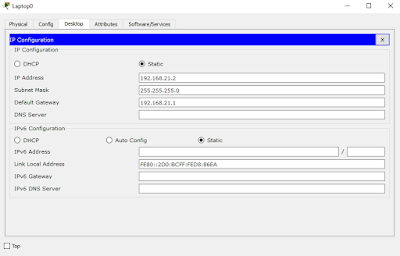Ikuti langkah berikut !
Cara Menghubungkan 3 Router/lebih dengan Static Routing
1) Sediakan Router, Switch, dan perangkat Komputer/Laptop. Hubungkan perangkat satu dengan lainnya
Berikut jenis perangkat dan jumlah yang diperlukan
- Router-PT Generic (3)
- Switch-PT Generic (3)
- PC-PT Generic (4)
- Laptop-PT Generic (2)
Berikut interfaces yang diperlukan untuk menghubungkan perangkat satu dengan lainnya
- Serial DCE (Router dengan Router)
- Straight (Router dengan Switch)
- Straight (Router dengan PC/Laptop)
*Note : Hubungkan Serial DCE melalui Router1, agar nanti menyetting kedua interfaces clock rate (s2/0 & s3/0) langsung dari Router1 (Seperti tutorial ini)
2) Setting IP masing-masing perangkat
Berikut jenis perangkat dengan interfaces IP yang perlu dikonfigurasi
- Router0 s2/0 - 10.10.0.1
- Router1 s2/0 - 10.20.0.1
- Router1 s3/0 - 20.20.0.1
- Router2 s2/0 - 20.30.0.1
- Router0 Fa0/0 - 192.168.19.1
- Router1 Fa0/0 - 192.168.20.1
- Router2 Fa0/0 - 192.168.21.1
- PC0 - 192.168.19.2
- PC1 - 192.168.19.3
- PC2 - 192.168.20.2
- PC3 - 192.168.20.3
- Laptop0 - 192.168.21.2
- Laptop1 - 192.168.21.3
Klik pada Router0 lalu ketikkan perintah berikut di mode CLI
Router>en
Router#conf t
Router(config)#int s2/0
Router(config-if)#ip add 10.10.0.1 255.0.0.0
Router(config-if)#no shut
Router(config-if)#ex
Router(config)#int fa0/0
Router(config-if)#ip add 192.168.19.1 255.255.255.0
Router(config-if)#no shut
Router(config-if)#ex
Klik pada Router1 lalu ketikkan perintah berikut di mode CLI
Router>en
Router#conf t
Router(config)#int s2/0
Router(config-if)#ip add 10.20.0.1 255.0.0.0
Router(config-if)#clock rate 64000
Router(config-if)#no shut
Router(config-if)#ex
Router(config)#int s3/0
Router(config-if)#ip add 20.20.0.1 255.0.0.0
Router(config-if)#clock rate 64000
Router(config-if)#no shut
Router(config-if)#ex
Router(config)#int fa0/0
Router(config-if)#ip add 192.168.20.1 255.255.255.0
Router(config-if)#no shut
Router(config-if)#ex
Klik pada Router2 lalu ketikkan perintah berikut di mode CLI
Router>en
Router#conf t
Router(config)#int s2/0
Router(config-if)#ip add 20.30.0.1 255.0.0.0
Router(config-if)#no shut
Router(config-if)#ex
Router(config)#int fa0/0
Router(config-if)#ip add 192.168.21.1 255.255.255.0
Router(config-if)#no shut
Router(config-if)#ex
Klik pada PC0 lalu pada tab Desktop pilih IP Configuration. Konfigurasi IP Address, Subnet Mask, dan Default Gateway seperti gambar
Klik pada PC1 lalu pada tab Desktop pilih IP Configuration. Konfigurasi IP Address, Subnet Mask, dan Default Gateway seperti gambar
Klik pada PC2 lalu pada tab Desktop pilih IP Configuration. Konfigurasi IP Address, Subnet Mask, dan Default Gateway seperti gambar
Klik pada PC3 lalu pada tab Desktop pilih IP Configuration. Konfigurasi IP Address, Subnet Mask, dan Default Gateway seperti gambar
Klik pada Laptop0 lalu pada tab Desktop pilih IP Configuration. Konfigurasi IP Address, Subnet Mask, dan Default Gateway seperti gambar
Klik pada Laptop1 lalu pada tab Desktop pilih IP Configuration. Konfigurasi IP Address, Subnet Mask, dan Default Gateway seperti gambar
Router#conf t
Router(config)#int s2/0
Router(config-if)#ip add 10.10.0.1 255.0.0.0
Router(config-if)#no shut
Router(config-if)#ex
Router(config)#int fa0/0
Router(config-if)#ip add 192.168.19.1 255.255.255.0
Router(config-if)#no shut
Router(config-if)#ex
Klik pada Router1 lalu ketikkan perintah berikut di mode CLI
Router>en
Router#conf t
Router(config)#int s2/0
Router(config-if)#ip add 10.20.0.1 255.0.0.0
Router(config-if)#clock rate 64000
Router(config-if)#no shut
Router(config-if)#ex
Router(config)#int s3/0
Router(config-if)#ip add 20.20.0.1 255.0.0.0
Router(config-if)#clock rate 64000
Router(config-if)#no shut
Router(config-if)#ex
Router(config)#int fa0/0
Router(config-if)#ip add 192.168.20.1 255.255.255.0
Router(config-if)#no shut
Router(config-if)#ex
Klik pada Router2 lalu ketikkan perintah berikut di mode CLI
Router>en
Router#conf t
Router(config)#int s2/0
Router(config-if)#ip add 20.30.0.1 255.0.0.0
Router(config-if)#no shut
Router(config-if)#ex
Router(config)#int fa0/0
Router(config-if)#ip add 192.168.21.1 255.255.255.0
Router(config-if)#no shut
Router(config-if)#ex
Klik pada PC0 lalu pada tab Desktop pilih IP Configuration. Konfigurasi IP Address, Subnet Mask, dan Default Gateway seperti gambar
Klik pada PC1 lalu pada tab Desktop pilih IP Configuration. Konfigurasi IP Address, Subnet Mask, dan Default Gateway seperti gambar
Klik pada PC2 lalu pada tab Desktop pilih IP Configuration. Konfigurasi IP Address, Subnet Mask, dan Default Gateway seperti gambar
Klik pada Laptop0 lalu pada tab Desktop pilih IP Configuration. Konfigurasi IP Address, Subnet Mask, dan Default Gateway seperti gambar
Klik pada Laptop1 lalu pada tab Desktop pilih IP Configuration. Konfigurasi IP Address, Subnet Mask, dan Default Gateway seperti gambar
3) Lakukan Static Routing pada masing-masing router
Klik pada Router0 lalu ketikkan perintah berikut di mode CLI
Router(config)#ip route 192.168.20.0 255.255.255.0 10.20.0.1
Router(config)#ip route 192.168.21.0 255.255.255.0 10.20.0.1
Router(config)#ip route 20.0.0.0 255.0.0.0 10.20.0.1
Router(config)#ip route 192.168.21.0 255.255.255.0 10.20.0.1
Router(config)#ip route 20.0.0.0 255.0.0.0 10.20.0.1
Klik pada Router1 lalu ketikkan perintah berikut di mode CLI
Router(config)#ip route 192.168.19.0 255.255.255.0 10.10.0.1
Router(config)#ip route 192.168.21.0 255.255.255.0 20.30.0.1
Router(config)#ip route 192.168.21.0 255.255.255.0 20.30.0.1
Klik pada Router2 lalu ketikkan perintah berikut di mode CLI
Router(config)#ip route 192.168.19.0 255.255.255.0 20.20.0.1
Router(config)#ip route 192.168.20.0 255.255.255.0 20.20.0.1
Router(config)#ip route 10.0.0.0 255.0.0.0 20.20.0.1
Router(config)#ip route 192.168.20.0 255.255.255.0 20.20.0.1
Router(config)#ip route 10.0.0.0 255.0.0.0 20.20.0.1
4) Tes Masing-masing perangkat, apakah sudah terhubung atau tidak
Bagi kamu yang ingin versi lain dari tutorial di atas, sudah saya siapkan tutorial yang lebih mendetail dan berwarna dalam versi pdf. Berikut link nya !
Sekian artikel kali ini, apabila ada masalah atau hal lainnya silahkan komentar di bawah !
Salam Teknik!